Program permulaan adalah fungsi mudah dari sistem operasi yang membolehkan anda memuat program yang paling kerap digunakan segera setelah menghidupkan komputer. Ini menjimatkan masa, dan juga tidak membolehkan anda lupa untuk memulakan program tertentu, namun beberapa program, yang dimulakan semasa pemasangan, dapat berjalan dan berada dalam RAM tanpa memerlukan dan mengambil bahagian tertentu dari sumber komputer. Terdapat beberapa cara untuk membatalkan program permulaan.
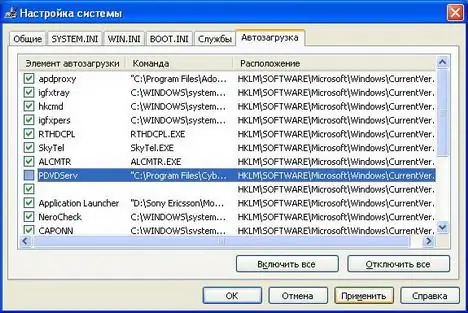
Arahan
Langkah 1
Untuk membatalkan permulaan program dengan program itu sendiri, adalah perlu untuk mengatur pemblokiran permulaan dalam tetapannya. Untuk beberapa program, pelancaran selepas permulaan sistem operasi secara lalai. Untuk membatalkan permulaan program seperti ini, dalam tetapannya, hapus centang kotak di sebelah tulisan "Mula pada permulaan sistem operasi". Ini juga dapat dilakukan setelah pemasangan program selesai.
Langkah 2
Pembatalan permulaan juga boleh dilakukan dengan menggunakan alat sistem operasi standard. Di Windows, misalnya, folder Startup dapat diakses terus dari menu "Start" - "All Programs". Dengan membuang jalan pintas program daripadanya, anda dapat menghapusnya dari permulaan, tetapi permulaan sebenarnya tidak selalu dibatalkan dengan cara ini.
Langkah 3
Cara terbaik untuk membatalkan permulaan adalah dengan menggunakan program pihak ketiga yang menyekat sepenuhnya permulaan sebarang program dan perkhidmatan. Fungsi seperti ini dimiliki oleh banyak program yang dibuat untuk mengoptimumkan sistem operasi, serta beberapa program lain. Salah satu program ini adalah program Starter, yang disertakan dengan program Total Commander di beberapa majelisnya.






